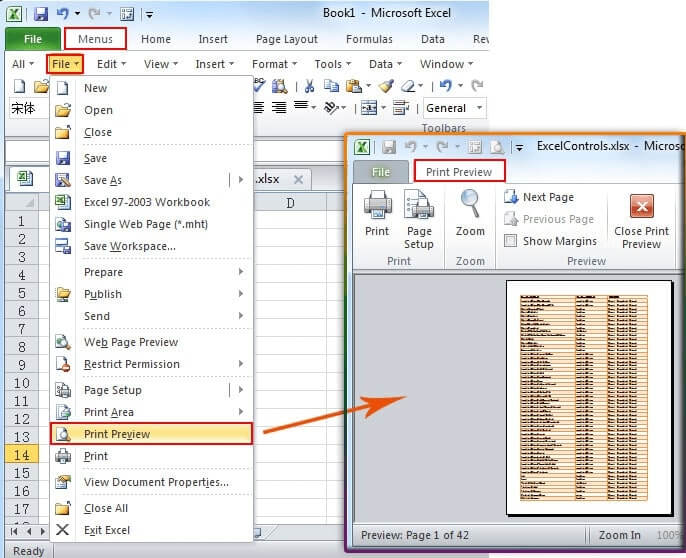Cara Print Excel Agar Tidak Terpotong
Jika Anda sering mencetak data dari Excel namun hasil cetak yang keluar malah tidak rapi karena terpotong, maka Anda perlu mengetahui cara untuk mengatasinya. Berikut adalah langkah-langkah penting agar print file Excel tidak terpotong dan rapi:
Langkah 1: Sesuaikan Ukuran Kertas dengan Layout File Excel
Pertama-tama, buka file Excel yang ingin Anda cetak dan pastikan ukuran kertas yang akan digunakan untuk mencetak data tersebut memiliki ukuran yang sama dengan ukuran layout file Excel yang Anda miliki. Untuk mengecek ukuran layout file Excel, Anda bisa mengklik tab Page Layout dan pilih opsi Size.
Jika ukuran kertas yang akan Anda gunakan lebih kecil dari ukuran layout file Excel, maka beberapa bagian data akan terpotong ketika Anda mencetaknya. Oleh karena itu, pastikan ukuran kertas dan layout file Excel sama.
Langkah 2: Atur Margin dengan Benar
Selain ukuran kertas dan layout file Excel, margin juga perlu diperhatikan agar hasil cetak tidak terpotong. Margin adalah jarak antara batas kertas dengan batas isi dokumen. Pastikan margin pada file Excel yang ingin Anda cetak telah disesuaikan dengan ukuran kertas yang Anda gunakan. Untuk mengatur margin pada file Excel, ikuti langkah berikut:
– Klik tab Page Layout
– Pilih opsi Margins
– Pilih margin yang cocok untuk kertas yang akan Anda gunakan, atau Anda bisa menyesuaikan margin dengan mengklik opsi Custom Margins.
Dengan mengatur margin yang benar, maka data pada file Excel yang Anda cetak tidak akan terpotong dan hasil cetak akan lebih rapi.
FAQ
1. Bagaimana Cara Mencetak Data Excel Tanpa Terpotong di Bagian Pinggir?
Untuk mencetak data Excel tanpa terpotong di bagian pinggir, pastikan Anda telah mengatur ukuran kertas dan margin dengan benar, serta memilih opsi Fit All Columns on One Page saat mencetak. Selain itu, pastikan Anda telah memilih opsi Landscape pada tab Page Layout untuk memperlebar lebar kertas dan membuat data lebih mudah dibaca.
2. Bagaimana Cara Cetak Data Excel yang Lebih Besar dari Ukuran Kertas?
Jika data pada file Excel Anda lebih besar dari ukuran kertas yang akan digunakan untuk mencetaknya, maka Anda bisa memilih opsi Fit Sheet on One Page pada menu cetak untuk menyesuaikan skala cetak sehingga seluruh data bisa tercetak pada satu halaman. Namun, ingat bahwa pemilihan opsi ini dapat membuat ukuran font pada data menjadi lebih kecil dan sulit dibaca. Jadi sebaiknya Anda hanya menggunakan opsi ini jika memang sudah tidak ada opsi lain.